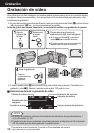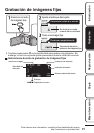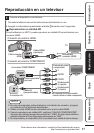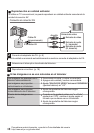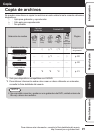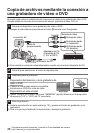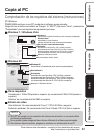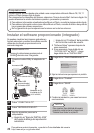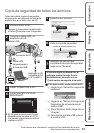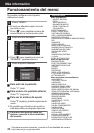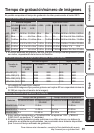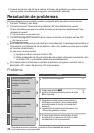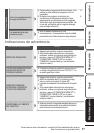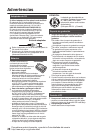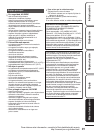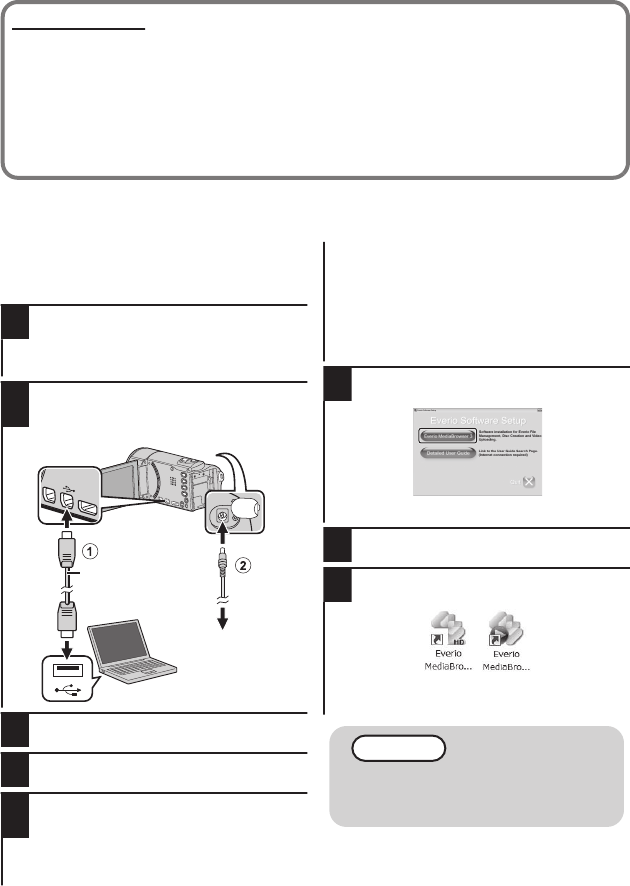
Computadora Mac
Puede importar archivos desde esta unidad a una computadora utilizando iMovie ‘08, ‘09, ‘11
(vídeo) o iPhoto (imagen fija) de Apple.
Para comprobar los requisitos del sistema, seleccione “Acerca de este Mac” del menú Apple. Se
puede determinar la versión del sistema operativo, procesador y memoria.
0
Para obtener información actualizada sobre iMovie o iPhoto, consulte la página web de Apple.
0
Para obtener información sobre cómo utilizar iMovie o iPhoto, consulte el archivo de ayuda de
los programa de software respectivos.
0
No hay garantía de que las operaciones funcionen en todos los entornos.
Instalar el software proporcionado (integrado)
Se pueden visualizar las imágenes grabadas en
formato calendario y realizar una edición sencilla
utilizando el software proporcionado en la
memoria integrada.
1
Abra el monitor LCD.
0
Apague la videocámara presionando el
botón M durante unos 2 segundos.
2
Conecte el cable USB y el adaptador de
CA.
.
A conector USB
A la salida de CA
(110 V a 240 V)
Adaptador de CA
Cable USB
(proporcionado)
A conector de CC
A conector USB
3
Pulsar “CONECTAR A PC”.
4
Pulsar “REPRODUCIR EN PC”.
5
Siga los siguientes pasos en la
computadora.
A
Haga clic en “Ejecutar INSTALL.EXE”
del cuadro de diálogo de reproducción
automática.
B
Haga clic en “Continuar” de la pantalla
de control de cuenta de usuario.
0
“Software Setup” aparece después de
unos momentos.
0
Si no apareciera, haga doble clic en
“JVCCAM_APP” en “Mi PC”, y luego
haga doble clic en “INSTALL.EXE”.
6
Haga clic en “Everio MediaBrowser 3”.
.
0
Siga las instrucciones que aparecen en pantalla.
7
Haga clic en “Finalizar”.
8
Haga clic en “SALIR”.
.
0
Finaliza la instalación y se crean los iconos
en el escritorio.
NOTA
Para visualizar Guía detallada del usuario,
conecte la unidad a internet y haga clic en
“Detailed User Guide” en el paso 6.
22
Para obtener más información, consulte la Guía detallada del usuario
http://manual.jvc.co.jp/index.html/